- picsart me background change kaise kare :
हेलो दोस्तों स्वागत है आपका learn how hindi में आज इस पोस्ट में हम आपको कुछ टिप्स ट्रिक्स बताने वाले हैं। How to change background image,how to remove background in any photo जिससे आप अपने किसी भी इमेज को एडिट कर सकते हैं। और उसके बैकग्राउंड को बहुत ही आसानी से चेंज कर सकते हैं। फोटो बनाने मे उस फोटो को एक बहुत ही बढ़िया लुक देने में सबसे जरूरी चीज होता है उसकी बैकग्राउंड एकदम अच्छी दिखती हो जब आपके किसी भी फोटो की बैकग्राउंड बढ़िया होती है अगर आपके फोटो का लुक भी बेहतरीन दिखता है। इस पोस्ट में हम आपको एक ऐसे ऐप के बारे में बताएंगे जिससे आप अपने फोटो को एक बेहतरीन तरीके से एडिट कर सकते हैं। और उसके बैकग्राउंड को बहुत ही आसानी से चेंज कर सकते है।
 |
| Background remove/ image |
दोस्तों आपको फोटो एडिटिंग करने के लिए एक बहुत ही बेहतरीन Android App की जरूरत पड़ेगी जिसका नाम है picsart इस एप के बारे में हमने अपनी पिछली पोस्ट में बहुत कुछ बताया है। इसके सभी पॉइंट्स को आपको समझाया है। आप उसे पढ़कर इस ऐप के बारे में जानकारी ले सकते हैं। अगर आपने PicsArt photo editing app के बारे में नहीं सुना है तो आप हमारी पिछली पोस्ट को जरुर पढ़ें।
Picsart ऐप को डाउनलोड करने के लिए आप अपने प्ले स्टोर से इसे बहुत ही आसानी से डाउनलोड कर सकते हैं। इस ऐप में बहुत ही अच्छे अच्छे टूल्स फिल्टर मैजिक टूल और बहुत कुछ है जैसा कि आप अपने पीसी या कंप्यूटर पर फोटो साफ सॉफ्टवेयर पर कर सकते हैं। वह सभी चीजें आप picsart ऐप में कर सकते हैं। यह Android मोबाइल का सबसे बढ़िया फोटो एडिटिंग ऐप है तो चलिए हम आपको बताते हैं कि आप अपने फोटो से बैकग्राउंड चेंज कैसे कर सकते हैं।
Photo में background कैसे change करे?
दोस्तों हम आपको अपने मोबाइल का पिक्स आर्ट ऐप को ओपन करना है ।अब हम आपको स्टेप बाय स्टेप बताएंगे की फोटो सिर्फ बैकग्राउंड कैसे remove किया जाता है। आप हमारी इमेज को देखकर और हर एक स्टेप को फॉलो करें।
Step.1
जब आप अपने मोबाइल में पिक्स आर्ट ऐप ओपन करेंगे उसके बाद आपको जिस फोटो का बैकग्राउंड रिमूव करना है। उसे setect कर ले और आपके पिक्स आर्ट ऐप में नीचे की तरफ एक cutout का टूल है उसे क्लिक करें।
Step.2
अब आपको अपने फोटो के जिस photo के बैकग्राउंड को रिमूव करना है कट आउट टूल की सहायता से उस इमेज के बॉर्डर को सिलेक्ट कर ले। जैसा कि नीचे इमेज में आप देख सकते हैं इसके बाद आप उस इमेज को नेक्स्ट करें और उसे अच्छी तरह से साफ कर ले आपको अपने image का steacer बनाना है। यही steacer आपके पिक्स आर्ट ऐप के स्टीकर में सेव होगा।
Step.3
अब आप अपने फोटो की एक अच्छी सी स्टीकर बना सकते हैं। जो आपके स्टिकर के कॉलम में सेव होगा ।
दूसरा तरीका background remove करने का:
आप picsart में tool के option में जाकर free crop के ऑप्शन पर click करके किसी भी object को select करके उसका background आसानी से remove कर सकते है। यह tool भी बिलकुल ऊपर वाले टूल्स की तरह ही है इसमे आपको जिस भी object का background remove करना है उस object को pencil के निशान वाले टूल से अछि तरह से रेड कर दे और कही अगर कोई पार्ट छूट जाता है तो आप उसे erase भी कर सकते है। इस तरह आप आसानी से background रिमूव कर सकते है।
एक और तरीका है जिससे आप background को रिमूव कर सकते है । picsart मर draw के option से भी आप बैकग्राउंड remove कर सकते है। पर सबसे सरल और आसान तरीका यही है जहाँ से आप बैकग्राउंड रिमूव कर सकते है।
अब आप अपनी इमेज को जिसमें बैकग्राउंड पर सेट करना चाहते हैं। वह बैकग्राउंड सिलेक्ट कर ले या एक अच्छी सी बैकग्राउंड डाउनलोड कर ले। फिर अपने पिक्स आर्ट ऐप में उस बैकग्राउंड इमेज को ओपन कर ले ओपन करने के बाद आपको फिर से steaker के ऑप्शन में जाना है और वहां से आपने जो स्टीकर बनाया है उसे सिलेक्ट करें और बैकग्राउंड पर लगा दे।
अब आप अपने पिक्स आर्ट ऐप की सहायता से इसका कलर इन डिजाइनिंग और फिल्टर करके इसमें ब्यूटी डिजाइनिंग करके अपनी इमेज को बेहतरीन लुक दे सकते हैं। अब इतना इस ऐप का यूज करेंगे आप इसके बारे में उतना अधिक जानेंगे इस ऐप में ऐसी बहुत सी चीजें हैं। जिसे आप चलाते-चलाते सीख जाएंगे।
दोस्तों अगर आपको किसी तरह की समस्या है या अगर आप हमसे कुछ पूछना चाहते हैं। तो आप हमें कमेंट करके पूछ सकते हैं ।आशा है यह जानकारी आपको अच्छी लगी होगी अगर यह जानकारी अच्छी लगी तो हमें कमेंट अवश्य करें और इस पोस्ट को शेयर करें।
इसे भी पढ़े...

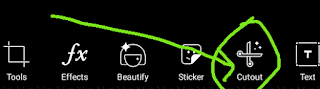












0 Comments:
Post a Comment